Tutorial firma nivel básico
Página 1 de 1.
 Tutorial firma nivel básico
Tutorial firma nivel básico
Bue gente, aclaro que yo suelo manejar el photoshop de Adobe, el cs4 (aunque se hace lo mismo con el resto de las verciones de los photos). Asi que bue, aclaro que es un clásico tuto de adobe esto.
Bue básico, abrimos nuestro photo y abrimos un documento nuevo (archivo> nuevo o con el teclado control+n) y ponemos el tamaño que queremos para nuestra firma (en mi caso es una firma vertical de 400px de alto por 150px de ancho). En este caso voy a dejar a criterio de ustedes si prefieren fondo blanco o fondo negro, yo como siempre voy a trabajar en fondo negro por temas personales.
En caso de querer fondo negro recuerden que cuando abren el documento nuevo deben tener esta configuración:
Si no ven la barra donde esta la paleta tienen que ir a ventanas>herramientas y ahí van a ver esta barra en alguna de sus formas.
Les comentaré que yo en la época que hice este va no era muy amante de hacer mis propios fondos ni hacerle mucho trabajo a un firma, degamos que era mi época de novata o de vaga, ustedes me dirán. Así que vamos a abrir un documento nuevo con el fondo que queramos para el ava nuestro (archivo>abrir y eigen ahi la imagen). En mi caso usé:
Una vez que abrieron su fondo lo selección y lo pegan en su documento, es decir, selección>todo (...van a su documento donde estan haciendo la firma...) y van a edición>pegar (recuerden que pag el fondo seleccionado por ustedes en una nueva capa.
Bue, ahora abren su render y lo pegan como en el paso anterior. En caso de tener que achicarlo (cosa muy común) van a edición>transformación libre (Control+t para el teclado), y DESDE LAS ESQUINAS APRETANDO SIEMPRE SHIF MIENTRAS ACHICAN LO ACHICAN, SI NO APRETAN SHIF LES DIGO QUE SE LES VA A DEFORMAR LA IMAGEN. Una vez achicada a su agrado la mueven al lugar que desean que esté.
Bue ahora vamos a copiar una vez la capa del fondo (control+j mientras tienen seleccionado la capa que le va a ser de fondo) y, teniendo seleccionada la capa original del fondo, vamos a filtro>desenfoque>desenfoque radial y les tiene que ir quedando algo como esto:
Bueno, ahora con la capa copia del fondo y vamos a hacer lo siguiente van a pasarla a modo aclarar. Si no les gusta como queda en alguna parte procuren hacer lo siguiente:
Copian la capa que recien pusieron en aclarar (control+j mientras esta seleccionada la capa que pusieron en aclarar) y a esa capa que copiaron la pasan a normal y la ponen debajo de la capa original que esta con el desenfoque radial. Ahora si, borran con la goma, primero el efecto que no les gusta que esta en la capa de aclarar y luego borrar (en la misma parte que no les gusto el efecto) la capa del desenfoque. A mi me quedó algo así después de borrar algo que no me gustaba:
Bue, ahora copian su render y, manteniendo seleccionada la capa original del render, van a Filtro>desenfoque>desenfoque Gaussiano. Y ponen estas configuraciones:
Bue, la capa copia del render la dejaos como está. Y ahora vamos a una de las partes divertidas (la otra parte divertida son las capas de ajustes XD), buscan un lindo C4D Bryce o una buena imagen de Bubbles (busquen por google gente, no sean vagos, igual les dejo lo que yo usé), en mi caso uso una imagen que tengo por ahí tirada en la pc. Bueno, aca les dejos dos bubbles, pueden usar la que más les guste, yo creo que voy a usar la 1 aunque casi siempre uso la dos.
Bue, clásico... Abren la imagen, seleccionan todo y copian y pegan en su firma. Seguramente ahora les apareción una cosa negra en su firma XD... Es insolucionable eso, ahí termina la firma , nah joda... Es broma gente, tomencen esto con humor.
, nah joda... Es broma gente, tomencen esto con humor.
Ahora con la capa que pusieron la pasan a modo aclarar o trama, según su preferencia en cuando a la luminosidad, yo prefiero aclarar (me ocaciona casi siempre menos drama que tener la capa en modo trama). Como es seguro que tengan que hacer este paso (por la dimención de la imagen de las bubbles que les pasé lo digo, no sé si alguien abrá sido valiente y abrá usado otro efecto) apretan contron+T y ACHICAN LA IMAGEN, DESDE LAS ESQUINAS, APRETANDO SIEMPRE SHIF, SI NO APRETAN SHIF LES DIGO QUE SE LES VA A DEFORMAR LA IMAGEN. Acomodan a gusto y borran con la goma la parte que no les gusta como les queda.
Bue, ahora si, sean felices... Llego *repliqueteo de tambores* la parte divertida XD, capas de ajustes... Como siempre digo, esta parte la pueden hacer con cualquier cosa que ustedes prefieran, es a elección de ustedes usar filtro de fotografías, corrección selectiva, mapas de degradado, curvas, blanco y negro y no sé que otras yerbas más tendra el PS de ustedes o el mio :S. Pero, bue... Yo usará en este caso mapas de degradado ya que es lo que más me gusta usar XD.
Ahora les digo que mapa usé y en que modo y opacacidad (esto es super mega opcional y depende de como les este quedando la imagen, a veces uno tiene que cambiar los mapas de degradado o incluso a veces hacer menos mapas de deradado)
1º mapa de degradado: negro y blanco, multiplicar, 33%
2º mapa de degradado: Violeta y blanco, subexposición lineal, 20%
3º mapa de degradado: rosa viejo (tirando a lila viejo) y blanco, superponer, 22%
4º mapa de degradado: Rojo y blanco, superponer, 23%
Bue, les iba a hacer una capa de curvas, pero la verdad que no me gusta como queda en esta firma XD... Así que bue, agregan la fuente a su gusto (pueden ponerles efectos desde capa> estilo de capa> opciones de fusión y ahí van configurando y haciendo su propia letra a gusto). Por último el marco con el color deseado, van a capas>nueva>capa, luego a imagen>aplicar imagen (dejan la configuración preestablecida por el photo)
Después de eso van a edición>contornear (eligen el color con el cual quieren contornear) y consejo, no le den más de 5 px al marco. Yo como siempre le doy dos px nomás. Y bue ahí termina nuestra firma...:
Bueno gente, como recomendación les dejo que si puede ser usan en este tuto fondos onda fantasía, porque dudo que funcione en otro tipo de fondos :S... Aunque aun no lo he provado, esas es mi teoría (no intenten levar esta teoría al empirismo por favor que no quiero que después me maten XD). Bueno eso, cualquier cosa mp o post en este tema si no entienden y yo les digo como es la onda. Hasta el prox tuto, espero que les guste leer la zarta de tonterías que escribo y que les sea útil XD.
Bue básico, abrimos nuestro photo y abrimos un documento nuevo (archivo> nuevo o con el teclado control+n) y ponemos el tamaño que queremos para nuestra firma (en mi caso es una firma vertical de 400px de alto por 150px de ancho). En este caso voy a dejar a criterio de ustedes si prefieren fondo blanco o fondo negro, yo como siempre voy a trabajar en fondo negro por temas personales.
En caso de querer fondo negro recuerden que cuando abren el documento nuevo deben tener esta configuración:
- Configuración Paleta:

- Configuración en la ventana de documento nuevo:
 Aclaración, no hace falta que las medidas sean las mismas que las mias
Aclaración, no hace falta que las medidas sean las mismas que las mias
Si no ven la barra donde esta la paleta tienen que ir a ventanas>herramientas y ahí van a ver esta barra en alguna de sus formas.
Les comentaré que yo en la época que hice este va no era muy amante de hacer mis propios fondos ni hacerle mucho trabajo a un firma, degamos que era mi época de novata o de vaga, ustedes me dirán. Así que vamos a abrir un documento nuevo con el fondo que queramos para el ava nuestro (archivo>abrir y eigen ahi la imagen). En mi caso usé:
- Spoiler:

Una vez que abrieron su fondo lo selección y lo pegan en su documento, es decir, selección>todo (...van a su documento donde estan haciendo la firma...) y van a edición>pegar (recuerden que pag el fondo seleccionado por ustedes en una nueva capa.
Bue, ahora abren su render y lo pegan como en el paso anterior. En caso de tener que achicarlo (cosa muy común) van a edición>transformación libre (Control+t para el teclado), y DESDE LAS ESQUINAS APRETANDO SIEMPRE SHIF MIENTRAS ACHICAN LO ACHICAN, SI NO APRETAN SHIF LES DIGO QUE SE LES VA A DEFORMAR LA IMAGEN. Una vez achicada a su agrado la mueven al lugar que desean que esté.
Bue ahora vamos a copiar una vez la capa del fondo (control+j mientras tienen seleccionado la capa que le va a ser de fondo) y, teniendo seleccionada la capa original del fondo, vamos a filtro>desenfoque>desenfoque radial y les tiene que ir quedando algo como esto:
- Configuración y resultados al lado:

Bueno, ahora con la capa copia del fondo y vamos a hacer lo siguiente van a pasarla a modo aclarar. Si no les gusta como queda en alguna parte procuren hacer lo siguiente:
Copian la capa que recien pusieron en aclarar (control+j mientras esta seleccionada la capa que pusieron en aclarar) y a esa capa que copiaron la pasan a normal y la ponen debajo de la capa original que esta con el desenfoque radial. Ahora si, borran con la goma, primero el efecto que no les gusta que esta en la capa de aclarar y luego borrar (en la misma parte que no les gusto el efecto) la capa del desenfoque. A mi me quedó algo así después de borrar algo que no me gustaba:
- Spoiler:

Bue, ahora copian su render y, manteniendo seleccionada la capa original del render, van a Filtro>desenfoque>desenfoque Gaussiano. Y ponen estas configuraciones:
- Configuración de desenfoque Gaussiano y resultados:

Bue, la capa copia del render la dejaos como está. Y ahora vamos a una de las partes divertidas (la otra parte divertida son las capas de ajustes XD), buscan un lindo C4D Bryce o una buena imagen de Bubbles (busquen por google gente, no sean vagos, igual les dejo lo que yo usé), en mi caso uso una imagen que tengo por ahí tirada en la pc. Bueno, aca les dejos dos bubbles, pueden usar la que más les guste, yo creo que voy a usar la 1 aunque casi siempre uso la dos.
- Bubbles 1:

- Bubbles 2:

Bue, clásico... Abren la imagen, seleccionan todo y copian y pegan en su firma. Seguramente ahora les apareción una cosa negra en su firma XD... Es insolucionable eso, ahí termina la firma
Ahora con la capa que pusieron la pasan a modo aclarar o trama, según su preferencia en cuando a la luminosidad, yo prefiero aclarar (me ocaciona casi siempre menos drama que tener la capa en modo trama). Como es seguro que tengan que hacer este paso (por la dimención de la imagen de las bubbles que les pasé lo digo, no sé si alguien abrá sido valiente y abrá usado otro efecto) apretan contron+T y ACHICAN LA IMAGEN, DESDE LAS ESQUINAS, APRETANDO SIEMPRE SHIF, SI NO APRETAN SHIF LES DIGO QUE SE LES VA A DEFORMAR LA IMAGEN. Acomodan a gusto y borran con la goma la parte que no les gusta como les queda.
- Mis resultados de momento:

Bue, ahora si, sean felices... Llego *repliqueteo de tambores* la parte divertida XD, capas de ajustes... Como siempre digo, esta parte la pueden hacer con cualquier cosa que ustedes prefieran, es a elección de ustedes usar filtro de fotografías, corrección selectiva, mapas de degradado, curvas, blanco y negro y no sé que otras yerbas más tendra el PS de ustedes o el mio :S. Pero, bue... Yo usará en este caso mapas de degradado ya que es lo que más me gusta usar XD.
Ahora les digo que mapa usé y en que modo y opacacidad (esto es super mega opcional y depende de como les este quedando la imagen, a veces uno tiene que cambiar los mapas de degradado o incluso a veces hacer menos mapas de deradado)
1º mapa de degradado: negro y blanco, multiplicar, 33%
- Spoiler:

2º mapa de degradado: Violeta y blanco, subexposición lineal, 20%
- Spoiler:

3º mapa de degradado: rosa viejo (tirando a lila viejo) y blanco, superponer, 22%
- Spoiler:

4º mapa de degradado: Rojo y blanco, superponer, 23%
- Spoiler:

Bue, les iba a hacer una capa de curvas, pero la verdad que no me gusta como queda en esta firma XD... Así que bue, agregan la fuente a su gusto (pueden ponerles efectos desde capa> estilo de capa> opciones de fusión y ahí van configurando y haciendo su propia letra a gusto). Por último el marco con el color deseado, van a capas>nueva>capa, luego a imagen>aplicar imagen (dejan la configuración preestablecida por el photo)
- Spoiler:

Después de eso van a edición>contornear (eligen el color con el cual quieren contornear) y consejo, no le den más de 5 px al marco. Yo como siempre le doy dos px nomás. Y bue ahí termina nuestra firma...:
- resultados:

- Otros resultados:

Para empezar lo de arriba de la cabeza es un pincel XD... Para seguir, las especificaciones de los mapas de degradado. El primero es el mismo... El segundo azul, celeste y blanco, suexponer color, 28%. El 3º el mismo mapa que el 2º nomás que en saturación, 28%. Y el 4º mapa rosa viejo (tirando a lila viejo) y blanco, suexposición lineal, 25%. También le puse una capa de ajustes de curvas en modo normal al 100%)
Bueno gente, como recomendación les dejo que si puede ser usan en este tuto fondos onda fantasía, porque dudo que funcione en otro tipo de fondos :S... Aunque aun no lo he provado, esas es mi teoría (no intenten levar esta teoría al empirismo por favor que no quiero que después me maten XD). Bueno eso, cualquier cosa mp o post en este tema si no entienden y yo les digo como es la onda. Hasta el prox tuto, espero que les guste leer la zarta de tonterías que escribo y que les sea útil XD.

Sgroya- Mensajes : 40
Fecha de inscripción : 17/02/2011
 Temas similares
Temas similares» Intento de firma vectorial (nivel básico)
» Tutorial de firma compartida (nivel, en teoría medio)
» Tutorial firma; black and white style, nivel medio
» Beatiful day tutorial nivel medio
» Tutorial de firma wireframe style (level medio)
» Tutorial de firma compartida (nivel, en teoría medio)
» Tutorial firma; black and white style, nivel medio
» Beatiful day tutorial nivel medio
» Tutorial de firma wireframe style (level medio)
Página 1 de 1.
Permisos de este foro:
No puedes responder a temas en este foro.